怎么在VirtualBox上安装win 7的Guest Additions
发布日期:2013-08-06 作者:win10纯净版 来源:http://www.wp10.cc 复制分享
在VirtualBox VM中安装win7之后,必须安装Guest Additions软件包才能获得更好的可用性和性能-这便是办法。
在VirtualBox上,“来宾添加”是一个软件包,其中包含允许win7虚拟机在虚拟化环境中正常运行的驱动程序。
VirtualBox Guest Additions作为虚拟映像提供,可通过鼠标指针和键盘集成来优化来宾计算机,因此你可以浏览环境并无缝释放外围设备。
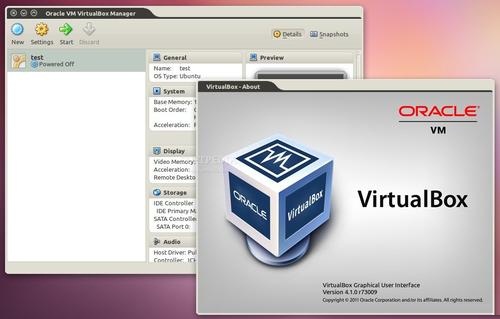
该软件包还安装了虚拟视频驱动程序,以改善系统性能和高级图形功能,例如硬件加速,多显示器支持和无缝窗口,以像将应用程序安装在主机设备上一样运行应用程序。此外,你还可以获得时间同步,分享剪贴板内容以及自动记录日志的能力。
换句话说,没有驱动程序,虚拟机将执行缓慢,很多高级功能(例如更改屏幕分辨率,控件透明度,鼠标支持等)将不可用或无法正常工作。
在本指南中,你将学习在win7上安装VirtualBox驱动程序的步骤。
怎么在win7上安装VirtualBox Guest Additions
要在win7虚拟机上安装Guest Additions,请使用以下步骤:
1. 打开VirtualBox。
2. 右键单击虚拟机,选择“启动”子菜单,然后选择“正常启动”选项。
3. 登录到你的win7帐户。
4. 单击设备菜单,然后选择插入来宾添加Cd映像选项。
5. 在虚拟机中打开文件资源管理器(win键+ E键盘快捷键)。
6. 从左侧单击“这台pC ”。
7. 在“设备和驱动器”部分下,双击以打开VirtualBox Guest Additions光盘。
8. 双击VBoxwinAdditions.exe文件以启动安装程序。
9. 单击下一步按钮。
10. 再次单击下一步按钮。
11. 单击安装按钮。
12. 选择立即重启选项。
13. 单击完成按钮。
完成这些步骤后,将安装虚拟驱动程序,并且在重新启动后,win7将可用于在虚拟环境中正常运行。
当新版本的VirtualBox随升级的驱动程序一起提供时,你可以使用相同的说明来升级win7上的Guest Additions。运行安装程序时,安装程序将用这些版本替换虚拟驱动程序。
如果无法将映像安装到该计算机上,则VBoxGuestAdditions.iso位于VirtualBox安装文件夹中(在此路径:中C:\program Files\oracle\VirtualBox),可用于手动添加软件包。
- 小米u盘启动盘制作工具
- 系统城一键重装系统
- 深度u盘启动盘制作工具
- 飞飞win10系统下载
- 橙子装机助理
- 云骑士重装系统
- 老桃毛装机卫士
- 金山装机管家
- 悟空系统
- 番茄花园win10系统下载
- 家庭版一键重装系统
- 魔法猪重装系统
- 系统基地xp系统下载
- 惠普装机管家
- 番茄花园装机大师
- 大师教您win10系统提示“无法删除文件:无法读源文件或磁盘”的方案
- 番茄家园教你win8系统打开软件提示Activex部件不能创建对象的技巧
- 黑云细说win10系统电脑文件损坏报错导致无法进入系统的办法【图文】
- win10系统麦克风总是自动调节音量的操作教程
- 快速解答win10系统ie10浏览器滚动栏有黑线的技巧
- win公文包如何用?告诉你电脑里的公文包如何用
- 帮您还原win8系统Macromedia Flash8界面显示异常的的技巧
- 微软发布win7 Build 17107更新:调整更新时电源管理状态的详细步
- Microsoft为何在win 7中重新启用Cortana功能
- [已处理]win7开机黑屏没有任何显示
- 怎么安装win7(21H1)升级
- win10系统打开服务提示错误1068依赖服务或组无法启动的教程
- 大神演示win8系统u盘无法删除文件夹提示目录不是空的的的步骤
- [已处理]win7开机黑屏没有任何显示
- win10系统内置诊断工具解决电脑音箱没有声音的解决步骤
- 3gpp怎么转mp3_win10 64位系统将3gpp格式文件转换为Mp3格式办法
- 深度技术处理win10系统补丁KB31616410更新缓慢的问题
- 电脑公司解答win10系统剑网三卡机的问题
- 谷歌正在开发新功能:未来win7系统或可使用谷歌账户进行登录的修
- win10系统灰鸽子病毒的危害和清理的解决教程
- 小编修复win8系统文件夹共享按钮是灰色不可用的方案
- win10系统打开Adobe Audition提示“Adobe Audition 找不到所支持的音
- 老司机帮你win10系统电脑总弹出你的电脑遇到问题需要重新启动的方案
- 技术编辑解决win10系统开启自动连接无线网络的教程
- 大师修复win10系统打开游戏后音乐声音会变小的教程
- 小马教你win10系统更新显卡驱动之后导致出现花屏现象的步骤
- win10系统安装搜狗输入法后不能用的操作教程

